Внимательный взгляд на функцию временной шкалы Windows 10
Microsoft показал функция временной шкалы Windows 10 ранее в этом году. Хотя в то время вся его функциональность не была прояснена, казалось, что она позволит пользователям отслеживать прошлую активность на компьютере под управлением Windows 10.
Временная шкала была запущена в Windows 10 Insider Build 17063 в декабре 2017 года как способ «вернуться к тому месту, где вы остановились».
Временная шкала расширяет возможности просмотра задач в Windows 10, перечисляя прошлые действия при запуске просмотра задач на устройстве. Вы можете запустить представление задач в Windows 10 с помощью ярлыка Windows-Tab. Основное отличие от Alt-Tab до сих пор заключалось в том, что представление задач оставалось видимым на экране, когда вы отпускали клавиши, тогда как интерфейс Alt-Tab закрывался в тот момент, когда вы отпускали их.
Временная шкала расширяет представление задач, добавляя в него записи о прошлых действиях. Microsoft определяет действия в контексте как комбинацию определенного приложения с определенным фрагментом содержимого. Подумайте о веб-сайте + Edge, электронной таблице + Excel, музыкальном плейлисте + Spotify или приложении «Фото + Фотографии».
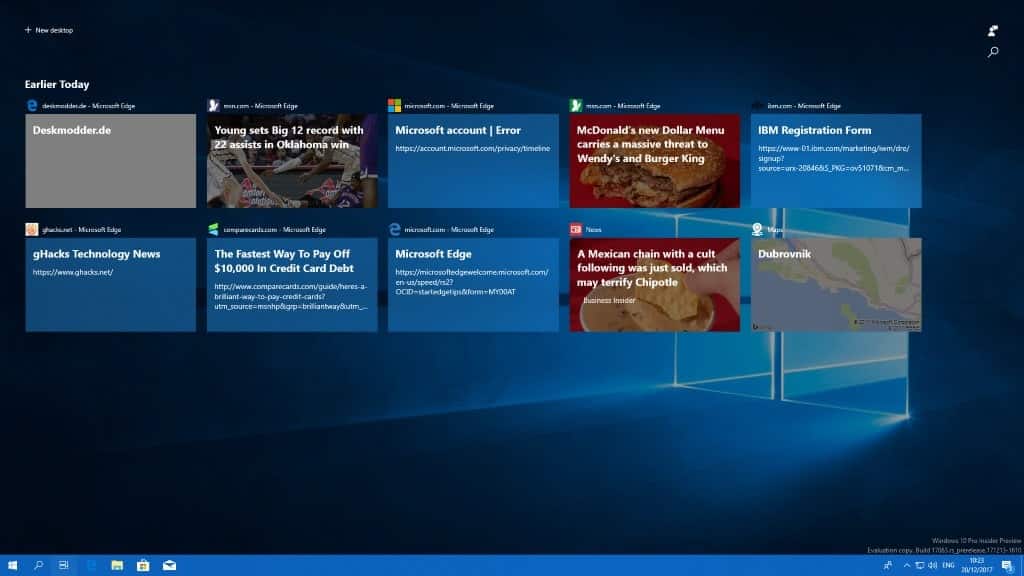
Предварительный выпуск ограничивает Timeline Microsoft Edge, Microsoft Office и приложениями «Карты», «Новости», «Деньги», «Спорт» и «Погода». Похоже, что приложения должны активно поддерживать эту функцию, создавая карточки действий, которые затем появляются на временной шкале.
Microsoft использует конечные приложения, но похоже, что устаревшие программы для настольных компьютеров также могут использовать Timeline; по крайней мере, Microsoft Office 2016 уже поддерживает его, и это настольная программа, а не приложение Windows 10 UWP.
Еще одна интересная особенность Timeline заключается в том, что она может отображать действия с устройств iOS и Android. Вероятно, это ограничено устройствами, которые вы подключаете к своему ПК с Windows, и активностью таких программ, как Microsoft Edge, которые вы можете запускать на этих устройствах.
В представлении задач открытые программы отображаются вверху и под панелью временной шкалы. В представлении по умолчанию отображается снимок активности в день. Действия перечислены с уменьшенным снимком экрана, заголовком или именем файла и приложением.
По умолчанию на временной шкале отображаются только избранные действия. Предоставляется ссылка для отображения всех действий, но пользователям необходимо щелкнуть по ней, чтобы отобразить их все. Действия сгруппированы в почасовые пакеты, чтобы упростить поиск определенных задач в соответствии с Microsoft.
После обновления компьютера до версии Windows 10, поддерживающей временную шкалу, требуется некоторое время, прежде чем действия начнут отображаться в представлении задач.
В представлении задач есть ползунок на правой стороне, который можно использовать, чтобы вернуться в прошлое и проверить действия за предыдущие дни.
Щелчок по карточке занятия открывает ее в назначенном приложении. Щелчок по «Карты» снова открывает то же место или информацию в приложении «Карты», щелчок по активности Microsoft Edge на соответствующем сайте.
При щелчке правой кнопкой мыши на любом действии отображается возможность удалить его из списка. На данный момент это кажется единственным вариантом удаления элементов из записей активности. Нет другой возможности для массового удаления записей активности, кроме использования кнопки «Очистить» в приложении «Настройки», но при этом удаляются все записи.
Управление временной шкалой
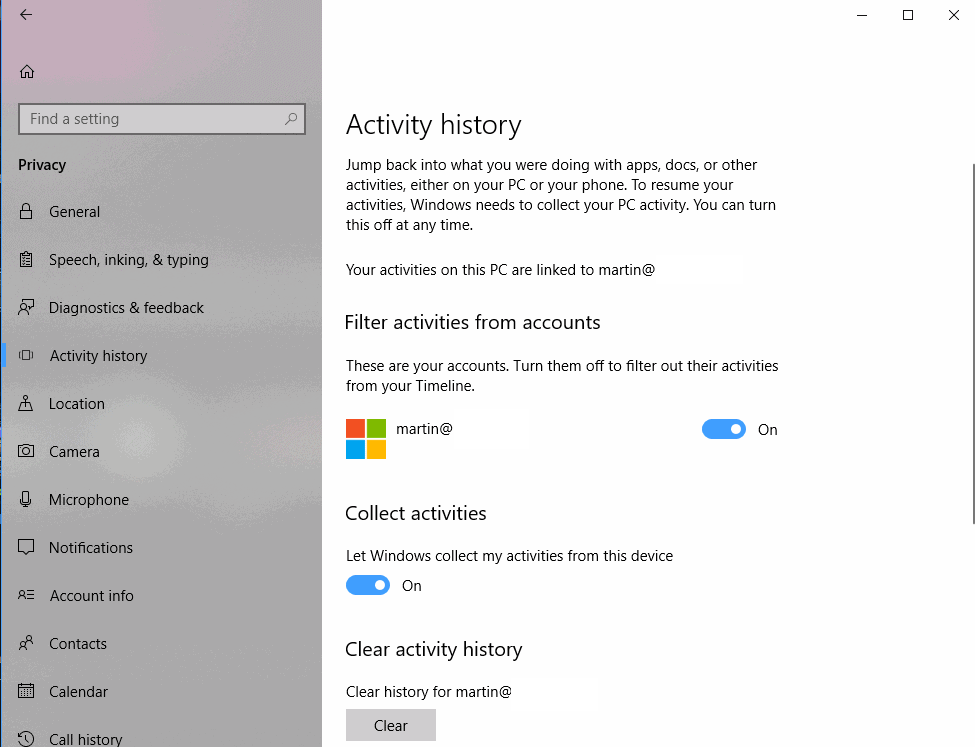
Страница истории активности в приложении настроек предлагает некоторый контроль над функцией временной шкалы. Вы можете отключить его там, чтобы Windows больше не записывала действия и управляла учетными записями отдельно.
- Используйте ярлык Windows-I, чтобы открыть приложение «Настройки».
- Перейдите в Конфиденциальность> История действий.
Прямо сейчас вы найдете здесь три основных варианта:
- Включить фильтрацию активности по аккаунту . Вы можете отключить учетные записи там, чтобы активность этих учетных записей не отображалась на временной шкале. Это в основном полезно, если вы входите в систему, используя разные учетные записи.
- Отключить шкалу времени . Это главный переключатель функции. Если его выключить, активность не записывается.
- Очистить историю активности . Это очищает активность, но не влияет на ее состояние.
Вывод
Временная шкала выглядит как расширенная версия функции недавней истории в операционной системе Windows. В нем перечислены прошлые действия поддерживаемых приложений, чтобы было проще продолжить использование приложения или вернуться к тому, что вы делали ранее.
Основное ограничение на данный момент заключается в том, что приложения должны активно поддерживать это. Еще неизвестно, поддержит ли это подавляющее большинство сторонних разработчиков или это останется в основном специфической функцией Microsoft, поскольку основные приложения компании уже поддерживают ее.
Я вижу, чем это может быть полезно для некоторых пользователей. Однако я не буду его использовать и не буду использовать, даже если программы, которые я использую в основном, будут его поддерживать, так как он мне не нужен.
Теперь ваша очередь : Вы будете использовать Timeline?